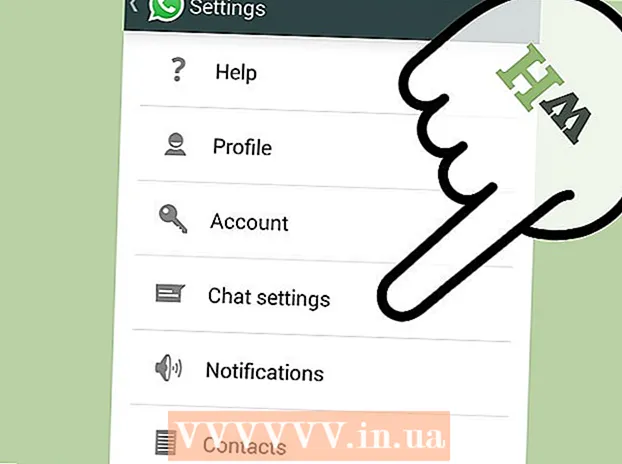लेखक:
Sara Rhodes
निर्मितीची तारीख:
15 फेब्रुवारी 2021
अद्यतन तारीख:
1 जुलै 2024

सामग्री
अॅपल वॉच तुमच्या आयफोनमधील डेटा वॉच स्क्रीनवर प्रदर्शित करण्यासाठी वापरते. आपल्या Appleपल आयडी सह साइन इन करणे - सुरुवातीच्या सेटअप दरम्यान किंवा आपल्या आयफोन वर Watchपल वॉच अॅप द्वारे - आपल्याला आपले संपर्क, कॅलेंडर आणि मेल आपल्या iCloud स्टोरेज मधून समक्रमित करू देते. Apple वॉचशी सुसंगत अॅप्स iPhone वरून पाहण्यासाठी हस्तांतरित केले जाऊ शकतात आणि जोपर्यंत घड्याळ आणि फोन एकमेकांच्या जवळ आहेत तोपर्यंत ते त्यांचा डेटा समक्रमित करतील.
पावले
2 पैकी 1 भाग: आपले घड्याळ कनेक्ट करा
 1 तुमचा आयफोन रिफ्रेश करा. आपल्या Apple वॉचचा जास्तीत जास्त फायदा घेण्यासाठी, आपला iPhone iOS ची नवीनतम आवृत्ती चालवत असल्याचे सुनिश्चित करा. तुमच्याकडे iOS 8.2 किंवा नंतरचे आणि तुमच्या फोनचे मॉडेल iPhone 5 किंवा नंतरचे असेल तरच Apple वॉच अॅप उपलब्ध होईल. आपण सेटिंग्ज अॅप (सामान्य विभाग) द्वारे किंवा आपल्या आयफोनला आपल्या संगणकाशी कनेक्ट करून आणि iTunes लाँच करून आपला आयफोन अपडेट करू शकता.
1 तुमचा आयफोन रिफ्रेश करा. आपल्या Apple वॉचचा जास्तीत जास्त फायदा घेण्यासाठी, आपला iPhone iOS ची नवीनतम आवृत्ती चालवत असल्याचे सुनिश्चित करा. तुमच्याकडे iOS 8.2 किंवा नंतरचे आणि तुमच्या फोनचे मॉडेल iPhone 5 किंवा नंतरचे असेल तरच Apple वॉच अॅप उपलब्ध होईल. आपण सेटिंग्ज अॅप (सामान्य विभाग) द्वारे किंवा आपल्या आयफोनला आपल्या संगणकाशी कनेक्ट करून आणि iTunes लाँच करून आपला आयफोन अपडेट करू शकता. - तपशीलवार सूचनांसाठी, iOS कसे अपडेट करावे ते वाचा.
 2 तुमच्या iPhone वर ब्लूटूथ चालू करा. Watchपल वॉच ब्लूटूथद्वारे आयफोनशी कनेक्ट होते, म्हणून आपल्या फोनवर ब्लूटूथ चालू करा. स्क्रीनच्या तळापासून वर स्वाइप करा आणि नेटवर्क चालू करण्यासाठी ब्लूटूथ बटण दाबा.
2 तुमच्या iPhone वर ब्लूटूथ चालू करा. Watchपल वॉच ब्लूटूथद्वारे आयफोनशी कनेक्ट होते, म्हणून आपल्या फोनवर ब्लूटूथ चालू करा. स्क्रीनच्या तळापासून वर स्वाइप करा आणि नेटवर्क चालू करण्यासाठी ब्लूटूथ बटण दाबा. - आयफोनला वाय-फाय किंवा सेल्युलर नेटवर्कद्वारे इंटरनेट कनेक्शनची देखील आवश्यकता असेल.
 3 तुमच्या iPhone वर Apple Watch अॅप उघडा. जर तुम्ही आयफोन 5 किंवा iOS 8.2+ इंस्टॉल केलेला नवीन फोन वापरत असाल तर हे अॅप होम स्क्रीनवर आढळू शकते. जर कोणतेही अॅप नसेल, तर तुमचा आयफोन वरीलपैकी एक किंवा दोन्ही आवश्यकता पूर्ण करत नाही.
3 तुमच्या iPhone वर Apple Watch अॅप उघडा. जर तुम्ही आयफोन 5 किंवा iOS 8.2+ इंस्टॉल केलेला नवीन फोन वापरत असाल तर हे अॅप होम स्क्रीनवर आढळू शकते. जर कोणतेही अॅप नसेल, तर तुमचा आयफोन वरीलपैकी एक किंवा दोन्ही आवश्यकता पूर्ण करत नाही.  4 तुमचे Apple वॉच चालू करा. काही सेकंदांसाठी, घड्याळाच्या बाजूला असलेल्या चाकाखाली बटण दाबून ठेवा. जेव्हा घड्याळ बूट होते, तेव्हा स्थापना प्रक्रिया सुरू होईल.
4 तुमचे Apple वॉच चालू करा. काही सेकंदांसाठी, घड्याळाच्या बाजूला असलेल्या चाकाखाली बटण दाबून ठेवा. जेव्हा घड्याळ बूट होते, तेव्हा स्थापना प्रक्रिया सुरू होईल. - भाषा निवडण्यासाठी टच स्क्रीन किंवा वॉच व्हील वापरा.
 5 तुमच्या घड्याळावर आणि फोनवर “जोडी” वर टॅप करा. तुम्हाला वॉच स्क्रीनवर अॅनिमेशन दिसेल आणि तुमच्या फोनवर कॅमेरा अॅप्लिकेशन सुरू होईल.
5 तुमच्या घड्याळावर आणि फोनवर “जोडी” वर टॅप करा. तुम्हाला वॉच स्क्रीनवर अॅनिमेशन दिसेल आणि तुमच्या फोनवर कॅमेरा अॅप्लिकेशन सुरू होईल.  6 वॉच स्क्रीनवरील अॅनिमेशनकडे आयफोन कॅमेरा दाखवा. आयफोन स्क्रीनवरील निवडीशी घड्याळ संरेखित करा. जर कॅमेरा योग्यरित्या ठेवलेला असेल तर घड्याळ वेगाने कंपित होईल.
6 वॉच स्क्रीनवरील अॅनिमेशनकडे आयफोन कॅमेरा दाखवा. आयफोन स्क्रीनवरील निवडीशी घड्याळ संरेखित करा. जर कॅमेरा योग्यरित्या ठेवलेला असेल तर घड्याळ वेगाने कंपित होईल. - आपण कॅमेरासह जोडू शकत नसल्यास, Apple वॉच मॅन्युअली जोडा क्लिक करा. सूचीमधून Watchपल वॉच निवडा आणि नंतर तुमच्या आयफोनच्या वॉच स्क्रीनवरून कोड एंटर करा.
 7 IPhone वर Apple Watch सेट करा वर क्लिक करा. हे आपले Apple वॉच एक नवीन डिव्हाइस म्हणून सेट करेल आणि आपल्या iPhone वर सामग्री समक्रमित करेल.
7 IPhone वर Apple Watch सेट करा वर क्लिक करा. हे आपले Apple वॉच एक नवीन डिव्हाइस म्हणून सेट करेल आणि आपल्या iPhone वर सामग्री समक्रमित करेल. - जर तुम्ही आधी Appleपल वॉच वापरला असेल तर तुम्ही ते जुन्या बॅकअपमधून रिस्टोअर करू शकता. बॅकअप iCloud वरून डाउनलोड केला जाईल.
 8 तुम्ही कोणत्या हातावर घड्याळ घालाल ते निवडा. यामुळे घड्याळाचे सेन्सर अधिक चांगले काम करतील. घड्याळाला आपल्या प्रभावशाली हाताने चालवण्यासाठी बहुधा तुम्हाला घड्याळ घालण्याची इच्छा असेल.
8 तुम्ही कोणत्या हातावर घड्याळ घालाल ते निवडा. यामुळे घड्याळाचे सेन्सर अधिक चांगले काम करतील. घड्याळाला आपल्या प्रभावशाली हाताने चालवण्यासाठी बहुधा तुम्हाला घड्याळ घालण्याची इच्छा असेल. - तुम्हाला ज्या हातावर घड्याळ घालायचे आहे ते निवडण्यासाठी iPhone वर "डावे" किंवा "उजवे" दाबा.
 9 तुमच्या iPhone वर तुमच्या Apple ID सह साइन इन करा. ही पायरी पर्यायी आहे, परंतु ती प्रगत Appleपल वॉच वैशिष्ट्यांमध्ये प्रवेश प्रदान करेल. Appleपल पे घ्या, उदाहरणार्थ, जेथे Appleपल पे समर्थित असेल तेथे तुम्ही फक्त तुमचे घड्याळ वापरून पैसे देऊ शकता. तुम्ही साइन इन केले असल्यास, तुम्ही तुमच्या iPhone वर वापरता तोच Apple ID आहे याची खात्री करा.
9 तुमच्या iPhone वर तुमच्या Apple ID सह साइन इन करा. ही पायरी पर्यायी आहे, परंतु ती प्रगत Appleपल वॉच वैशिष्ट्यांमध्ये प्रवेश प्रदान करेल. Appleपल पे घ्या, उदाहरणार्थ, जेथे Appleपल पे समर्थित असेल तेथे तुम्ही फक्त तुमचे घड्याळ वापरून पैसे देऊ शकता. तुम्ही साइन इन केले असल्यास, तुम्ही तुमच्या iPhone वर वापरता तोच Apple ID आहे याची खात्री करा.  10 तुमच्या घड्याळासाठी पासवर्ड घेऊन या. हे चोरी झाल्यास आपले घड्याळ संरक्षित करण्यात मदत करेल. जेव्हा आपण काढता आणि घड्याळ घालता तेव्हा आपल्याला आपला संकेतशब्द प्रविष्ट करावा लागेल. परंतु पासवर्ड तयार करणे काटेकोरपणे आवश्यक नाही.
10 तुमच्या घड्याळासाठी पासवर्ड घेऊन या. हे चोरी झाल्यास आपले घड्याळ संरक्षित करण्यात मदत करेल. जेव्हा आपण काढता आणि घड्याळ घालता तेव्हा आपल्याला आपला संकेतशब्द प्रविष्ट करावा लागेल. परंतु पासवर्ड तयार करणे काटेकोरपणे आवश्यक नाही. - तुमचा आयफोन अनलॉक केल्याने तुमचे घड्याळ अनलॉक होईल की नाही हे निवडण्यासाठी तुम्हाला सूचित केले जाईल.
 11 Apple वॉचशी सुसंगत अॅप्स स्थापित करा. आपण सर्व उपलब्ध अनुप्रयोग स्थापित करू शकता किंवा नंतर ते निवडू शकता. आपले Apple वॉच अॅप स्टोअर वरून अॅप्स डाउनलोड आणि स्थापित करू शकत नाही. त्याऐवजी, आपण थेट iPhone वरून सुसंगत अॅप्स स्थापित कराल. असे केल्याने, आपण या अनुप्रयोगाचा डेटा घड्याळासह समक्रमित कराल.
11 Apple वॉचशी सुसंगत अॅप्स स्थापित करा. आपण सर्व उपलब्ध अनुप्रयोग स्थापित करू शकता किंवा नंतर ते निवडू शकता. आपले Apple वॉच अॅप स्टोअर वरून अॅप्स डाउनलोड आणि स्थापित करू शकत नाही. त्याऐवजी, आपण थेट iPhone वरून सुसंगत अॅप्स स्थापित कराल. असे केल्याने, आपण या अनुप्रयोगाचा डेटा घड्याळासह समक्रमित कराल. - आपण एकाच वेळी सर्व अॅप्स इन्स्टॉल करू इच्छित नसल्यास कोणते अॅप्स सिंक करावे ते कसे निवडावे यावरील तपशीलांसाठी पुढील विभाग वाचा.
 12 आयफोनसह Appleपल वॉच समक्रमित होईपर्यंत प्रतीक्षा करा. आपण सर्व उपलब्ध अनुप्रयोग स्थापित करणे किंवा नाही निवडल्यानंतर, घड्याळ संकालन सुरू होईल. आपण नंतर अनुप्रयोग निवडण्याचे ठरविल्यास प्रक्रियेस जास्त वेळ लागू नये, परंतु आपण सर्व सुसंगत अॅप्स स्थापित केल्यास जास्त वेळ लागू शकतो. समक्रमण पूर्ण झाल्यावर घड्याळ तुम्हाला सांगेल.
12 आयफोनसह Appleपल वॉच समक्रमित होईपर्यंत प्रतीक्षा करा. आपण सर्व उपलब्ध अनुप्रयोग स्थापित करणे किंवा नाही निवडल्यानंतर, घड्याळ संकालन सुरू होईल. आपण नंतर अनुप्रयोग निवडण्याचे ठरविल्यास प्रक्रियेस जास्त वेळ लागू नये, परंतु आपण सर्व सुसंगत अॅप्स स्थापित केल्यास जास्त वेळ लागू शकतो. समक्रमण पूर्ण झाल्यावर घड्याळ तुम्हाला सांगेल.
2 चा भाग 2: डेटा सिंक्रोनाइझ करणे
 1 तुमच्या Apple Watch वर तुमच्या Apple ID सह साइन इन करा. अशा प्रकारे आपण संपर्क, कॅलेंडर, ईमेल खाती आणि iCloud आवडीसह iCloud मध्ये संग्रहित माहिती समक्रमित करता. Watchपल वॉच एका वेळी फक्त एका Appleपल आयडीने साइन इन केले जाऊ शकते. सुरुवातीच्या सेटअप दरम्यान तुम्ही साइन इन केले नसल्यास, तुम्ही iPhone वर Apple वॉच अॅप वापरू शकता:
1 तुमच्या Apple Watch वर तुमच्या Apple ID सह साइन इन करा. अशा प्रकारे आपण संपर्क, कॅलेंडर, ईमेल खाती आणि iCloud आवडीसह iCloud मध्ये संग्रहित माहिती समक्रमित करता. Watchपल वॉच एका वेळी फक्त एका Appleपल आयडीने साइन इन केले जाऊ शकते. सुरुवातीच्या सेटअप दरम्यान तुम्ही साइन इन केले नसल्यास, तुम्ही iPhone वर Apple वॉच अॅप वापरू शकता: - आयफोन वर Watchपल वॉच अॅप उघडा.
- स्क्रीनच्या तळाशी माय वॉच टॅबवर क्लिक करा आणि नंतर सामान्य क्लिक करा.
- Apple ID वर क्लिक करा आणि नंतर आपल्या Apple ID सह साइन इन करा. तुमच्या iCloud मधील डेटा तुमच्या घड्याळाशी iPhone द्वारे सिंक होणे सुरू होईल आणि या प्रक्रियेस थोडा वेळ लागेल. आपण एकाधिक Appleपल आयडी वापरत असल्यास, आपण प्रथम आपल्या आयफोनवर वापरू इच्छित असलेल्या आयडीने आपल्या Appleपल वॉचवर वापरण्यासाठी साइन इन करणे आवश्यक आहे.
 2 तुमच्या iPhone वरून अॅप्स आणि डेटा ट्रान्सफर करा. तुमचा Apple ID वापरून iCloud सह डेटा समक्रमित करण्याव्यतिरिक्त, तुम्ही Apple घड्याळाशी सुसंगत अॅप्स iPhone वरून तुमच्या घड्याळात हस्तांतरित करू शकता. प्रारंभिक सेटअप दरम्यान, आपल्याला ते सर्व एकाच वेळी स्थापित करण्यासाठी सूचित केले गेले, परंतु आपण आपल्या iPhone वर Apple वॉच अॅपद्वारे कोणते अॅप प्रदर्शित करायचे ते सानुकूलित करू शकता:
2 तुमच्या iPhone वरून अॅप्स आणि डेटा ट्रान्सफर करा. तुमचा Apple ID वापरून iCloud सह डेटा समक्रमित करण्याव्यतिरिक्त, तुम्ही Apple घड्याळाशी सुसंगत अॅप्स iPhone वरून तुमच्या घड्याळात हस्तांतरित करू शकता. प्रारंभिक सेटअप दरम्यान, आपल्याला ते सर्व एकाच वेळी स्थापित करण्यासाठी सूचित केले गेले, परंतु आपण आपल्या iPhone वर Apple वॉच अॅपद्वारे कोणते अॅप प्रदर्शित करायचे ते सानुकूलित करू शकता: - Watchपल वॉच अॅप उघडा आणि स्क्रीनच्या तळाशी माय वॉच टॅप करा.
- खाली स्क्रोल करा आणि आपण आपल्या घड्याळातून जोडू किंवा काढू इच्छित असलेल्या अॅपवर टॅप करा. तुम्हाला तुमच्या iPhone वर फक्त अॅपल इंस्टॉल केलेले दिसेल जे Apple वॉचशी सुसंगत आहेत.
- Apple वॉच वर शो वर क्लिक करा. तुमच्या घड्याळावर अॅप इंस्टॉल केले आहे की नाही हे आयफोन ओळखेल.बदल समक्रमित होण्यास थोडा वेळ लागू शकतो. लक्षात ठेवा की अनुप्रयोग डेटा अद्याप आयफोनद्वारे पूर्णपणे हाताळला जातो.
 3 आयफोनशिवाय ते ऐकण्यासाठी आपले संगीत आपल्या घड्याळाशी समक्रमित करा. सहसा Watchपल वॉच फक्त आयफोनवर वाजवलेले संगीत नियंत्रित करते. आपण आपल्या Apple वॉचमध्ये प्लेलिस्ट समक्रमित करू शकता जे आपल्या घड्याळाशी कनेक्ट केलेले ब्लूटूथ हेडसेट असल्यास आपण आयफोनशिवाय ऐकू शकता. प्रथम आपल्याला आयफोनवर प्लेलिस्ट तयार करण्याची आवश्यकता आहे:
3 आयफोनशिवाय ते ऐकण्यासाठी आपले संगीत आपल्या घड्याळाशी समक्रमित करा. सहसा Watchपल वॉच फक्त आयफोनवर वाजवलेले संगीत नियंत्रित करते. आपण आपल्या Apple वॉचमध्ये प्लेलिस्ट समक्रमित करू शकता जे आपल्या घड्याळाशी कनेक्ट केलेले ब्लूटूथ हेडसेट असल्यास आपण आयफोनशिवाय ऐकू शकता. प्रथम आपल्याला आयफोनवर प्लेलिस्ट तयार करण्याची आवश्यकता आहे: - आयफोनवर संगीत अॅप उघडा आणि एक नवीन प्लेलिस्ट तयार करा. तुम्ही घड्याळावर 2GB पर्यंत संगीत साठवू शकता (सुमारे 200 गाणी). आपण ऐकू इच्छित असलेली सर्व गाणी एकाच प्लेलिस्टमध्ये असणे आवश्यक आहे.
- Apple वॉचला चार्जरशी कनेक्ट करा आणि iPhone वर ब्लूटूथ चालू असल्याची खात्री करा.
- आयफोनवर Watchपल वॉच अॅप उघडा आणि स्क्रीनच्या तळाशी माय वॉच निवडा.
- संगीत आणि नंतर समक्रमित संगीत वर क्लिक करा. आपण आपल्या घड्याळासह समक्रमित करू इच्छित असलेली प्लेलिस्ट निवडा. सिंक्रोनाइझेशन वेळ आपण किती संगीत हलवणार आहात यावर अवलंबून आहे. जर तुमच्याकडे तुमच्या घड्याळासह ब्लूटूथ हेडसेट जोडलेले असेल तरच तुम्हाला सिंक केलेली प्लेलिस्ट दिसेल.